360度カメラXiaomi Mi Sphereの購入-p--q
久しぶりにこのカメラを使おうと思ったらGoogle Playから設定アプリが消えていてインストールできなかったのでかなり手間をかけてVirtualBoxのゲストOSから設定できるようにしました。
設定アプリのMi Sphere cam AppはAodroid9以上だと起動しない印象です。
Android8.1で更新がとまっているUniherts Jelly Proを購入-p--qでは起動できましたが画面が小さすぎて実用的ではありません。
DebianでAndroid仮想端末を作成する-p--qでさんざん苦労してMi Sphere cam Appの起動までできたのにAVDはブリッジ接続できないという盲点に最後の最後にはまってVirtualBoxでやり直すことになりました。
VitualBoxにAndroid-x86をインストール
android-x86 - Browse Files at SourceForge.net
Release8.1フォルダからandroid-x86-8.1-r6.isoをダウンロードしておきます。x86_64だとMi Sphere cam Appは停止を繰り返して起動できません。
ISOイメージにAndroid-x86を選択するとなぜか自動インストールをスキップにチェックを入れらなくなりますが問題はありません。
それよりも重要なことはタイプをMicrosoft WindowsにしてWindows10(64-bit)にしておくことです。そうでないとGUIが起動しません。理由は知りません。
メモリは4GB、CPUは2にしました。
HDD容量は50GBにしました。8GBあればよいようですが大きくとったところで使った分しかディスク容量を消費しないので大きめにしておきます。
これで完了ボタンをクリック。
作成した仮想マシンを起動します。
Install Android-x86 to harddiskを選択。
パーティションは自分で作らないといけません。
Create/Modify partitionsを選択。cで選択できます。
GPTは使わないのでNo。
New→Primary→容量は変更せずEnter→Bootable。
ここまできたらあとはWrite→yes→Quit。
作成したパーティションを選択してOK。
ext4を選択。次のダイアログはYesにしてパーティションをフォーマットします。
GRUBはインストールするのでYes。
/systemディレクトリは読み書き可能にするのでYes。
これでインストール完了です。
仮想マシンの設定でインストールディスクを除去してからRebootします。
ストレージ→android-x86_64-8.1-r6.isoを選択。
光学ドイラブの右端のアイコンからRemove Disk From Virtual Driveで削除できます。
ついでにネットワークの項目からNATをブリッジアダプターに変更しておきます。
再起動すると黒画面にandroidという白文字が表示されるはずです。
Android-x86の設定
今後を日本語(日本)にして開始。
すべてのWi-Fiネットワークを表示→VirtWifi。
他のWifiは待ってもでてきません。
ネットワークに接続するとアップデートが始まります。
結構な時間がかかります。
新規としてセットアップ。
ここでなぜか下の左三角ボタンしか表示されずに動かなくなるので一旦戻るとログイン画面になります。
Xiaomi Mi Sphere 360の設定だけが目的なのでアカウントの設定などはすべてスキップにしました。
ホームアプリはLauncher3を常時に選択しました。Taskbarだとフリーズしました。
Mi Sphere camのAPKファイルの入手
Android-x86のChromeを起動します。 アカウント設定はSkipしました。Chromeの起動の初回はなぜか失敗します。
Mi Sphere cam Appで検索します。
Aptoideへのリンクが一番上にでてきますがまずバカでかいAptoideのアプリをダウンロードさせられるのでこれは避けます。
MADVのページを選びます。
Mi Sphere cam AppのAndroidをクリックします。
権限を更新。
許可。
これはChromeがファイルを保存することに対する許可です。
これは信じてOKするしかありません。
OKすると左上に下矢印が動いているのがでてくるのでそれをクリックするとダウンロード状況がわかります。
ダウンロードが完了したらそのファイルをクリックします。
設定。
許可にして下の左三角ボタンで戻ります。
インストール。インストールが完了するとでてくる開くボタンをクリック。
これでMi Sphere cam Appが起動するはずです。
Mi Sphere cam Appは64ビットAndroidでは動かずAndroid10からは64ビット必須になったので公開中止になったのでしょうね。Uniherts Jelly Proは32ビットAndroidです。
Xiaomi Mi Sphere 360と接続する
Android-x86ではXiaomi Mi Sphere 360のWiFiはつかめないのでまずホストOSを Mi Sphere 360と接続します。それ以外の手順は360度カメラXiaomi Mi Sphereの購入-p--qと同じです。
Debian12と接続した時点で カメラがピッといいます。パスワードの入力は2回目以降の接続では求められませんでした。
接続が完了したらカメラの画像がリアルタイムに反映されるはずです。タイムラグはかなりあります。
Xiaomi Mi Sphere 360は2017年3月に発売し2019年頃まで販売していたようです。私は2018年9月に購入しています。
Google Playで32ビット版に加えて64ビット版の提供が必須となったのは2019年8月1日、64ビット版のないアプリの提供を停止したのは2021年8月1日。それでも32ビット版のAndroidデバイスを使用しているユーザーに対しては、引き続き32ビット版のアプリが提供されていたようです。
32ビット版のMi Sphere cam Appを64ビット版にコンパイルし直すのは結構大変なのでしょうかね?Androidのスマホを出しているXiaomiにはもうちょっと頑張ってほしいものです。




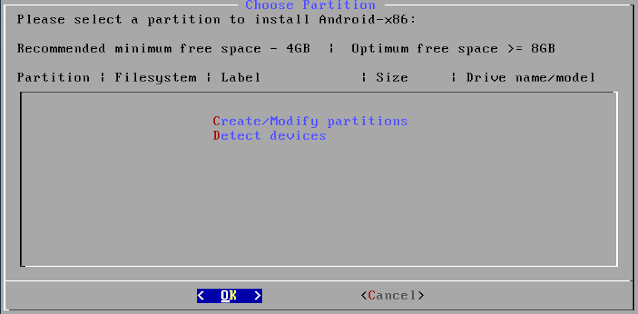







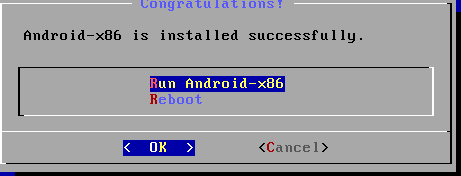












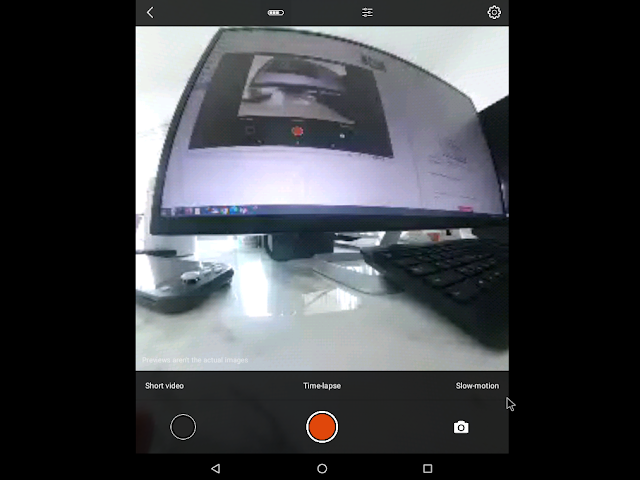
0 件のコメント:
コメントを投稿